
Главная страница Случайная лекция

Мы поможем в написании ваших работ!
Порталы:
БиологияВойнаГеографияИнформатикаИскусствоИсторияКультураЛингвистикаМатематикаМедицинаОхрана трудаПолитикаПравоПсихологияРелигияТехникаФизикаФилософияЭкономика

Мы поможем в написании ваших работ!
Урок 23. Работа с отчетами
Стандартные отчеты предназначены для получения данных бухгалтерского и налогового учета по остаткам и оборотам счетов, по объектам аналитического учета (субконто), а также для формирования списка корреспонденций счетов.
Программа «1С:Бухгалтерия» позволяет сформировать любой отчет за любой период времени. Полный список всех имеющихся в программе отчетом можно найти в меню «Операции» - «Отчеты».
Все отчеты дают возможность настроить отчет так, как удобно бухгалтеру.
Рассмотрим отчет ОСВ, рис.23.1 открыть его можно нажав на соответствующий значок  на панели инструментов или через меню «Отчеты».
на панели инструментов или через меню «Отчеты».
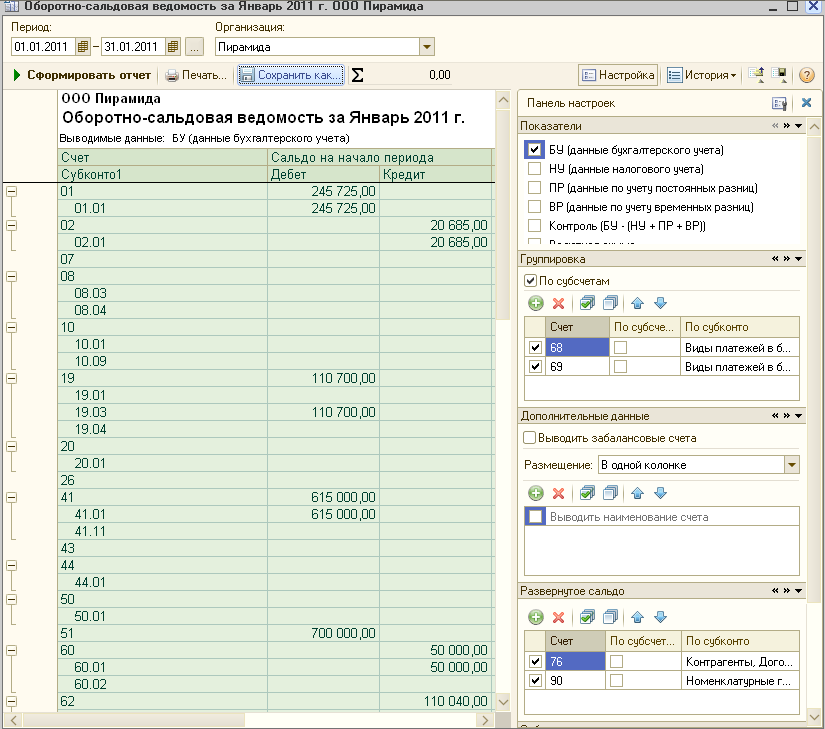
Рис.23.1 Оборотно – сальдовая ведомость
Как и любой другой отчет в нем есть стандартны и неизменные части. В верхней части отчета находится командная панель. С помощью настроек панели можно изменить параметры отчета: установить другой период, организацию и др.
Распечатать отчет можно по кнопке Печать.
Сохранить отчет можно по кнопке Сохранить как.
Выделяя ячейки табличной части, можно сразу получить итоговую сумму в поле 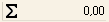 Сумма выделенных ячеек.
Сумма выделенных ячеек.
Панель настройки, справой стороны окна, открывается (скрывается) по кнопке  .
.
Настроить видимость панелей настройки отчетов можно по кнопке  Параметры панели настроек.
Параметры панели настроек.
Панель настройки можно закрывать при формировании отчета, для этого нужно установить флажок Закрывать при формировании отчетав параметрах панели настройки.
Сохранить настройки отчета можно по кнопке Сохранить настройки отчета. Сформировать отчет с настройками из истории отчета можно по кнопке История.
В отчете могут отражаться одновременно данные бухгалтерского и налогового учета, а также данные по постоянным и временным разницам в оценке активов и обязательств, рис.23.2. В отчете можно задать настройки контроля соблюдения принципа БУ = НУ + ПР + ВР, можно выводить данные о количестве и валютной сумме. Для этого предназначена панель настроек Показатели.

Рис. 23.2 Настройки показателей отчета
При наведении на любое число в отчете указатель мыши приобретает форму «лупы» - это означает, что можно получить более детализированный отчет. Наводим мышку на любое число и, щелкнув левой клавишей мыши, можем выбрать из списка, нужную форму детализации, рис.23.3.
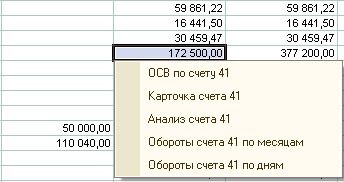
Рис.23.3. Детализация сумм отчета
Некоторые отчеты удобно представлять в графическом виде (диаграмма).
Откройте отчет «Диаграмма» (меню «Отчеты).
Для отражения, например, кредитовых оборотов счета «60» - «Расчеты с поставщиками», настройте отчет следующим образом, рис.23.4:
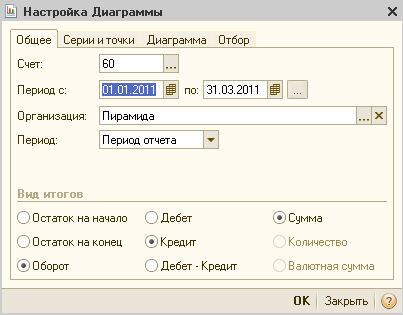
Рис. 23.4. Настройка Диаграммы
И закладка «Серии и точки», рис.23.5:
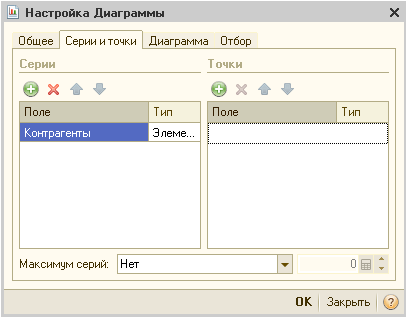
Рис. 23.5 Настройка отчета «Диаграмма»
В результате заданных параметров получится отчет «Круговая объемная по счету 60: сумма кредитовый оборот», рис.23.6:
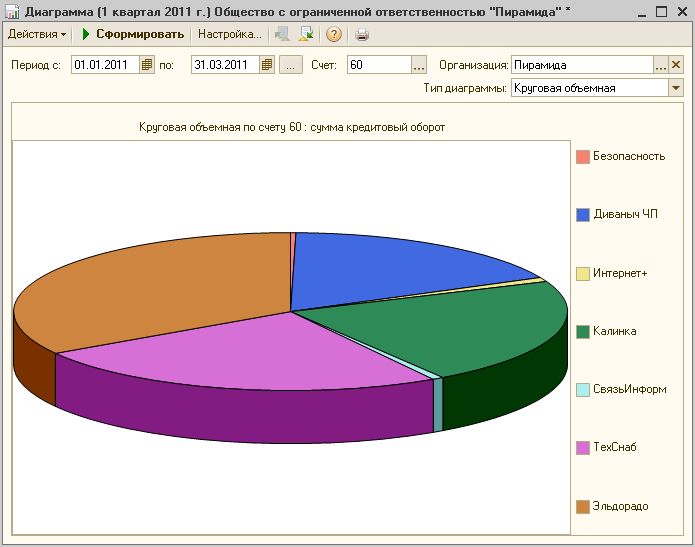
Рисунок 23.6. Отчет Диаграмма по счету 60.
| <== предыдущая страница | | | следующая страница ==> |
| Урок 22. Работа с журналами | | | Очной и заочной форм обучения |
Дата добавления: 2015-07-26; просмотров: 186; Нарушение авторских прав

Мы поможем в написании ваших работ!